SSH使用密钥登录并禁止口令登录实践
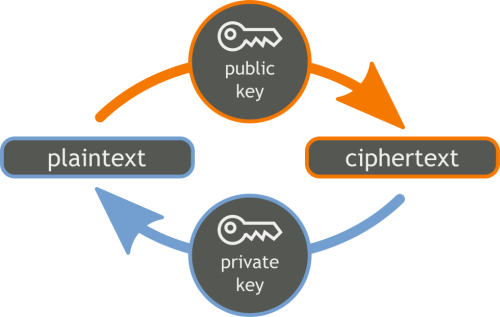
前言
无论是个人的VPS还是企业允许公网访问的服务器,如果开放22端口的SSH密码登录验证方式,被众多黑客暴力猜解捅破菊花也可能是经常发生的惨剧。企业可以通过防火墙来做限制,普通用户也可能借助修改22端口和强化弱口令等方式防护,但目前相对安全和简单的方案则是让SSH使用密钥登录并禁止口令登录。
ssh密钥登录是相对安全的登录管理方式
更新历史
2022年04月27日 - 增加SSH使用小技巧
2019年01月31日 - 更新ssh基础知识讲解和ansible authorized_key示例
2015年08月13日 - 增加Bash Shell自动修改脚本
2015年07月07日 - 初稿
阅读原文 - https://wsgzao.github.io/post/ssh/
扩展阅读
SSH原理与运用 - http://www.ruanyifeng.com/blog/2011/12/ssh_remote_login.html
Linode - https://www.linode.com/docs/networking/ssh/use-public-key-authentication-with-ssh
ssh 登录服务器的两种方式
如果是一个比较喜欢折腾的人,在某个云平台购买了一台云主机,除了通过云平台提供的 web 页面上的命令行工具,其实也可以在本地电脑上面通过 ssh 进行登录。具体地又可以分成两种:
- ssh 用户名密码登录
- ssh 证书(免密码)登录
需要说明一下,后者的安全性高于前者,因此一般会默认不启用第一种登录方式,只允许第二种登录方式。
SSH 为 Secure Shell 的缩写,是建立在应用层基础上的安全协议,利用 SSH 协议可以有效防止远程管理过程中的信息泄露问题。ssh 分成服务端与客户端,其中服务端运行在被登录的机器上面,客户端运行在操作的机器上面。
用户名密码登录
通常 openssh-server 默认允许用户名密码登录,但是不排除为了安全考虑云上的服务器上禁止开启 ssh 的这种登录方式,毕竟用户名加密码的方式很容易被爆力破解。如果大家理解其中的厉害关系,可以检查修改 /etc/ssh/sshd_config(sshd 的配置文件)中 PasswordAuthentication 这一项配置为 yes(一般默认是 yes )。修改完配置重启sshd服务就可以使用用户名和密码登录了。
1 | # -l 指定用户名为 wangao |
ssh 免密登录
所谓免密登录,也就是说不需要人工再输入用户名和密码了,但这并不意味着没有了鉴权的动作,服务器毕竟是自己的,不能随便允许别人登录到上面去搞破坏。ssh 免密登录通过证书进行鉴权。
这里的证书分为公钥与私钥,我们可以简单地理解为:公钥 = 锁;私钥 = 钥匙。
流程基本是这样的:如果我们想要从 A 免密登录到 B,就需要把公钥(锁)放到 B 的特定位置,而 A 拥有私钥(钥匙)的完整副本。当 A 拿着私钥去访问 B 的时候,B 发现自己身上有一把锁(B 可能有很多公钥)可以被 A 的私钥打开,于是给 A 放行,A 就成功登录到 B 了。
如何得到证书(公钥与私钥)
上面提到的证书可以通过两种方式获取得到。
第一种是向服务器管理员索取,一般索取得到的是私钥,这样就可以免密登录到任何存放了公钥的服务器了。
第二种是自己生成证书(比如使用ssh-keygen),然后把公钥放到对应的服务器的特定位置,就可以免密登录到对应的服务器了。
1 | # 通过 ssh-keygen 可以生成需要的证书 |
公钥放置位置
linux 系统允许多用户登录同一台服务器,一般情况下 /home 目录会有非常多的用户目录。可以把公钥放置在任何一个用户目录的$HOME/.ssh/authorized_keys文件中,比如 cat id_rsa.pub >> /home/wangao/.ssh/authorized_keys ,这样就可以使用私钥以 wangao 的名义登录对应的服务器了。
1 | # -i 指定私钥,默认条件下使用 ~/.ssh/id_rsa |
ssh免密码登录一般流程
生成PublicKey
建议设置并牢记passphrase密码短语,以Linux生成为例
Linux:ssh-keygen -t rsa
[私钥 (id_rsa) 与公钥 (id_rsa.pub)]
Windows:SecurCRT/Xshell/PuTTY
[SSH-2 RSA 2048]
1 |
|
复制密钥对
也可以手动在客户端建立目录和authorized_keys,注意修改权限
1 |
|
修改SSH配置文件
1 | #编辑sshd_config文件 |
重启SSH服务前建议多保留一个会话以防不测
1 | # RHEL/CentOS系统 |
手动增加管理用户
可以在== 后加入用户注释标识方便管理
1 | echo 'ssh-rsa XXXX' >>/root/.ssh/authorized_keys |
使用Ansible添加ssh信任关系
使用 ansible authorized_key module 即可
1 | - hosts: all |
grep过滤井号查看配置
grep命令-v参数(反向选择)分别去掉所有以#(井号)和;(分号)开头的注释信息行,对于剩余的空白行可以再用^$来表示并反选过滤
1 | # ssh服务端 |
保持ssh服务连接不断开的方法
修改客户端配置
/etc/ssh/ssh_config
~/.ssh/config
1 | vim ~/.ssh/config |
SSH使用小技巧
1 | # 为跳板机配置ssh公钥 |
https://liwanggui.com/posts/ssh-tips/
https://bugwz.com/2019/10/09/ssh-proxycommand/
https://blog.nediiii.com/ssh-note/
https://www.xiebruce.top/650.html
https://deepzz.com/post/how-to-setup-ssh-config.html

